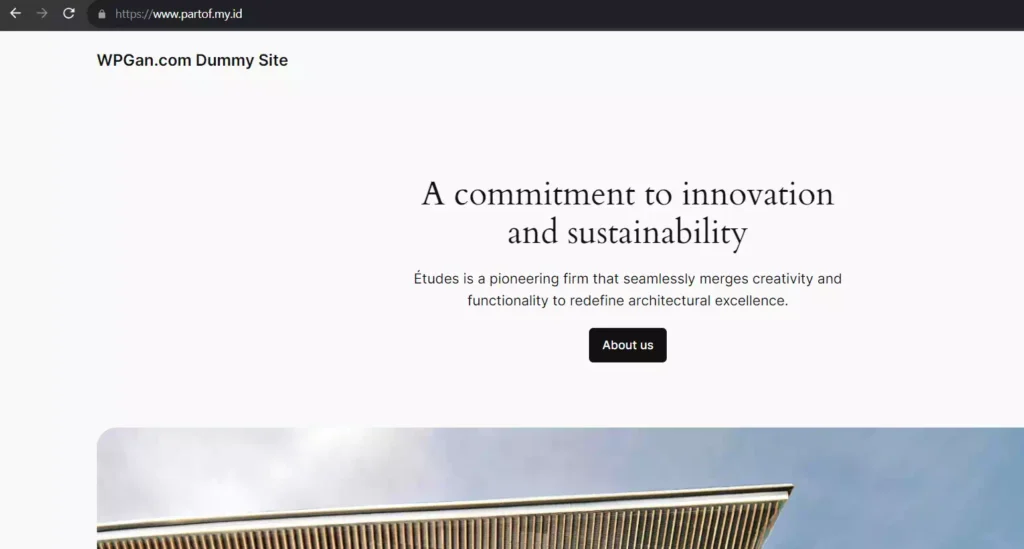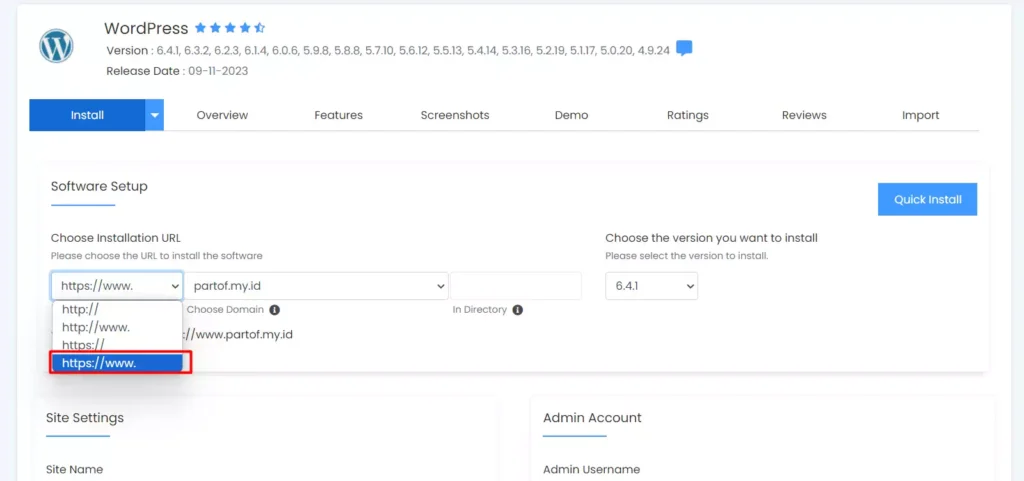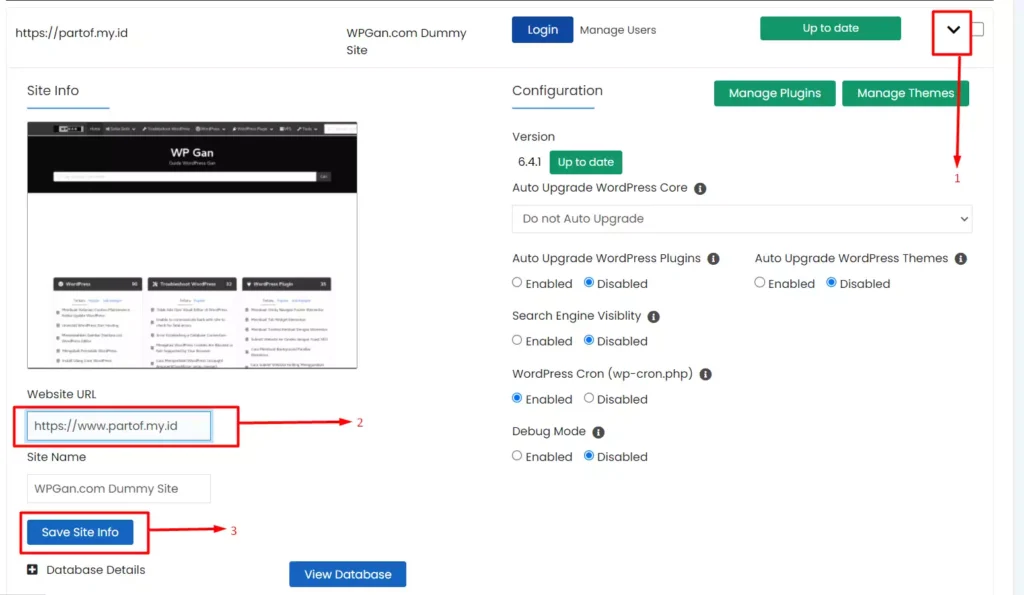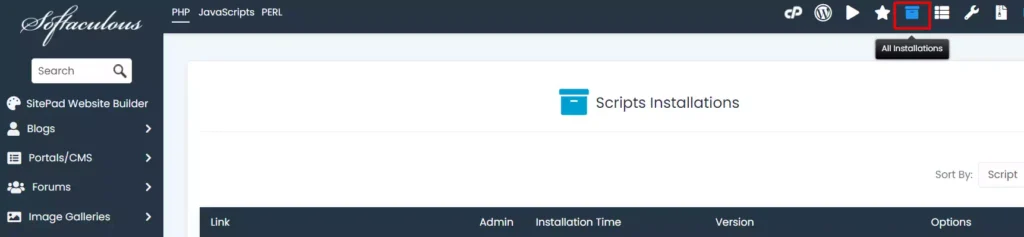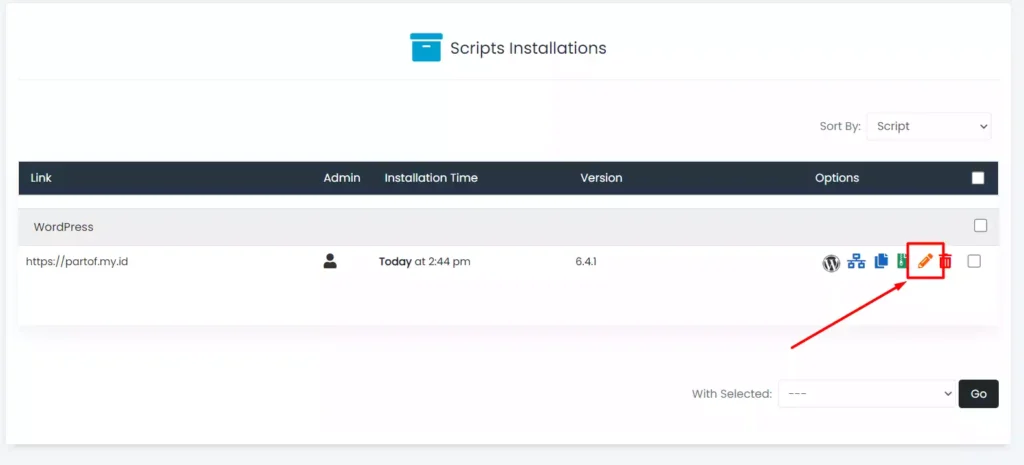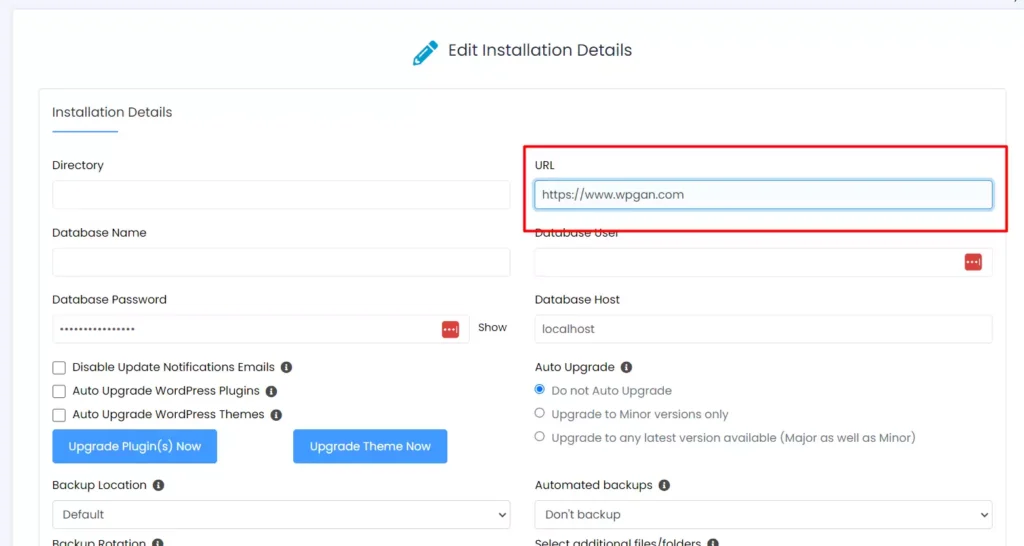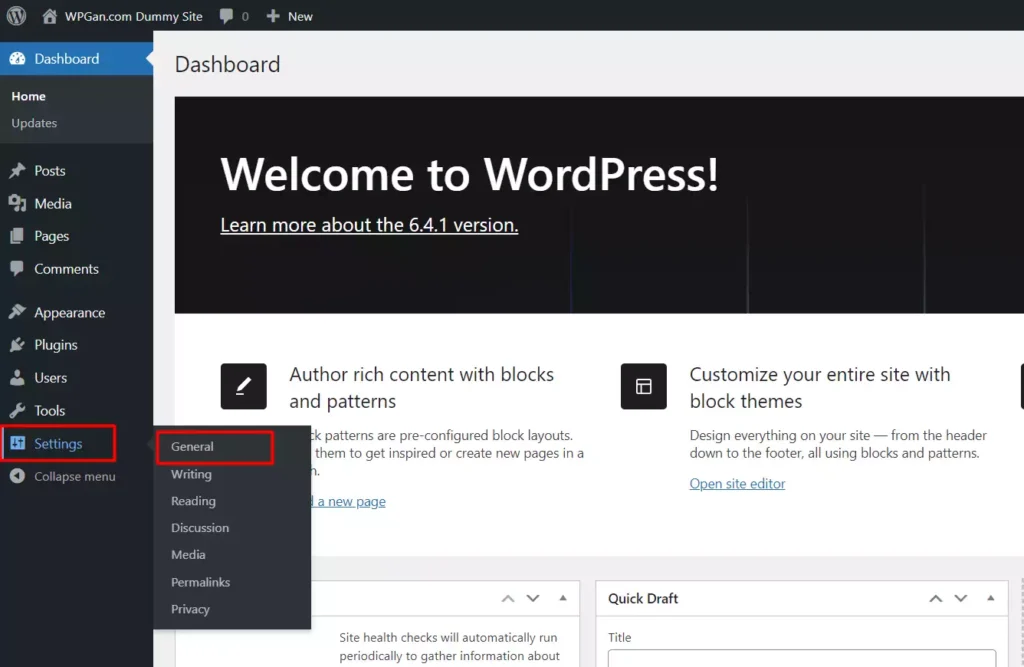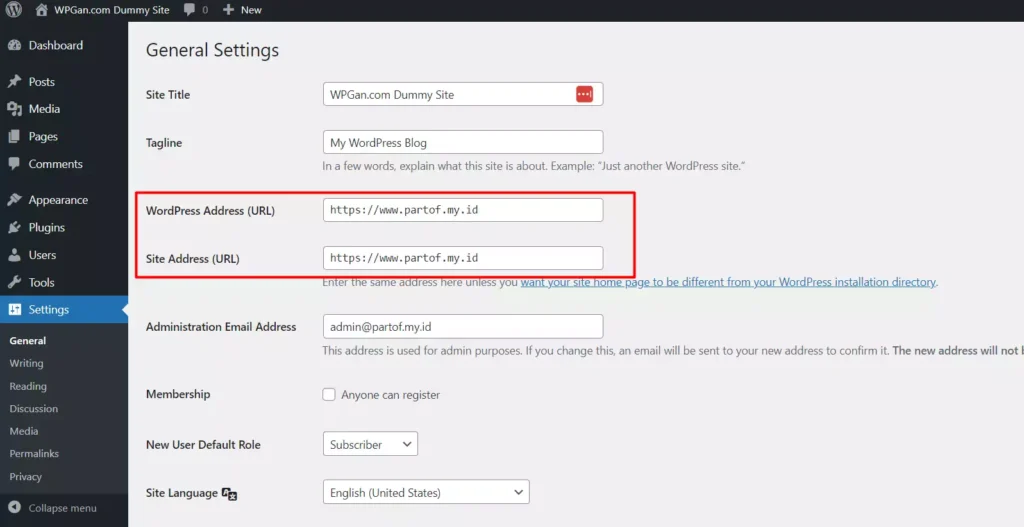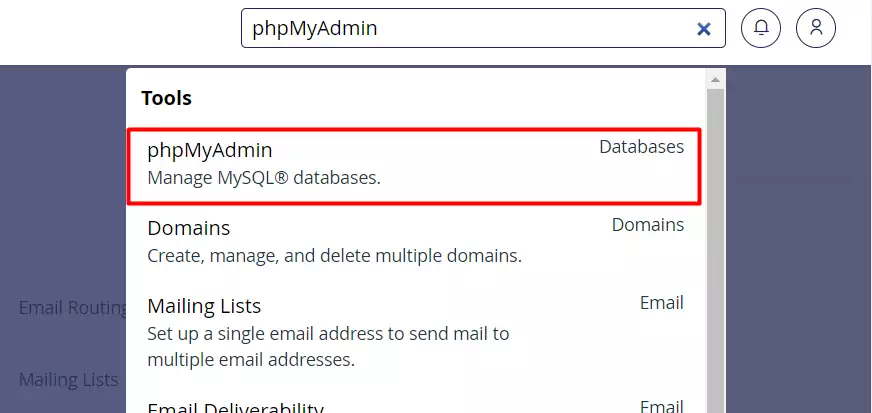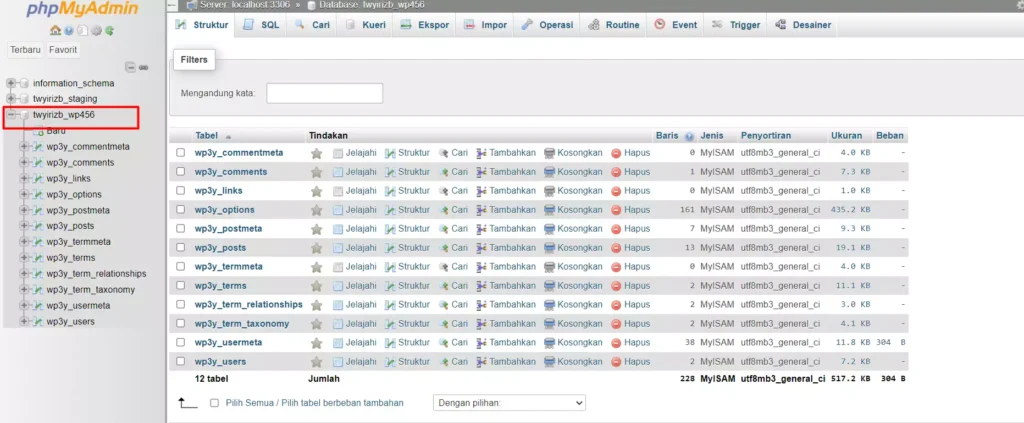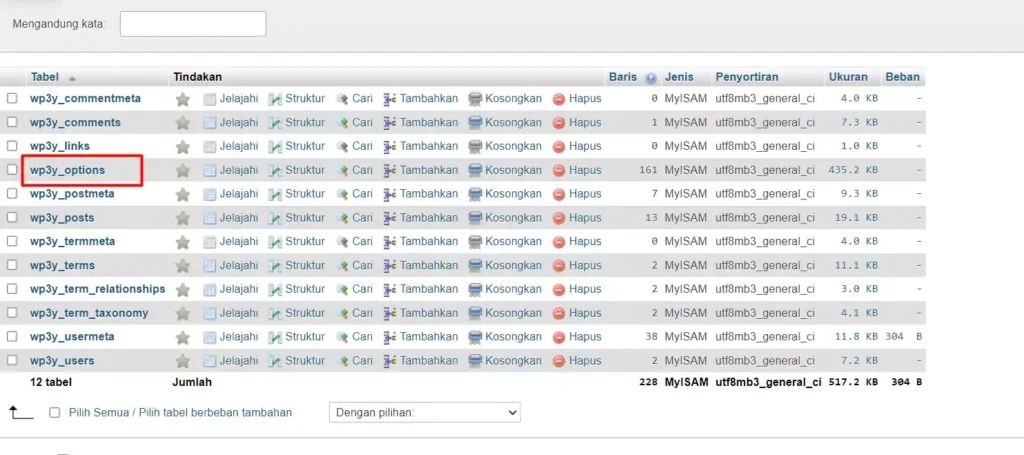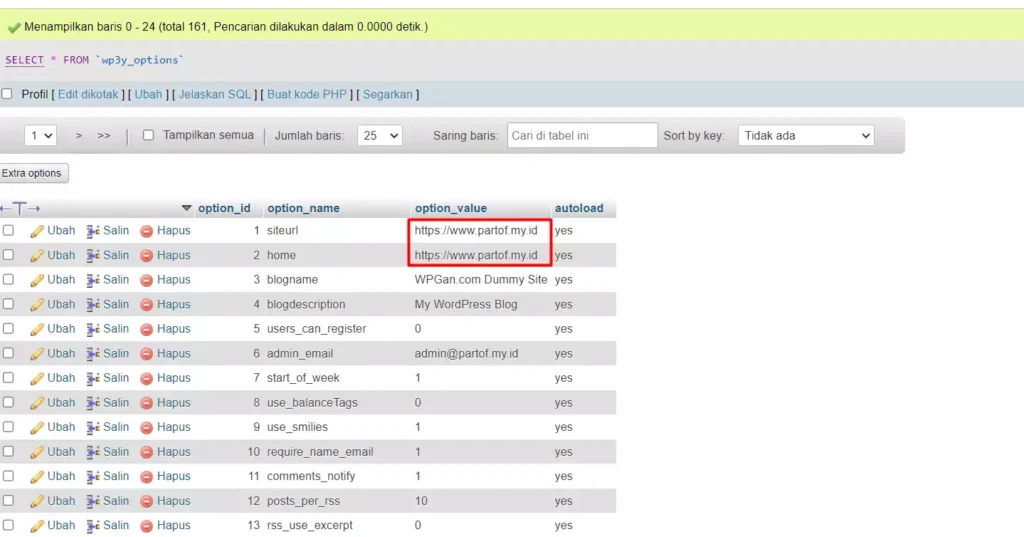4 menit
Dengan WordPress, kamu bisa melakukan kustomisasi dengan mudah, termasuk membuat link WordPress selalu menggunakan www ataupun tanpa menggunakan www.
Jadi maksud dari tutorial ini, kita akan membuat link halaman WordPress selalu menggunakan www meski sebelumnya diakses tanpa www.
Misalnya ketika kamu akses wpgan.com, maka ketika halaman terbuka, di address bar akan otomatis menjadi www.wpgan.com.
Tapi aneh kan, kalau nama website www.wpgan.com (kebanyakan w), jadi kamu bisa menyesuaikan alamat ini sesuai dengan preferensimu sendiri, apakah perlu menggunakan www, atau tidak menggunakan www.
Cara Membuat WordPress Selalu Menggunakan WWW
Note: Sebelum melakukan ini, pastikan kamu melakukan backup websitemu supaya ketika terjadi kesalahan, kamu bisa mengembalikan website ke semula.
Terdapat banyak cara yang bisa kamu lakukan untuk membuat link wordpress selalu menggunakan www. Namun ada hal terpenting yang perlu kamu perhatikan, yaitu www dan domain utama harus mengarah di IP yang sama, atau www diarahkan ke domain utama menggunakan CNAME (silahkan menghubungi penyedia hosting atau domainmu untuk memastikannya apabila kamu belum yakin).
Lalu bagaimana jika di subdomain, apakah www dari subdomain harus disamakan ke domain utama?
Tidak, jika kamu menggunakan subdomain, misalnya demo.wpgan.com, maka kamu bisa mengarahkan www.demo.wpgan.com ke demo.wpgan.com menggunakan CNAME, atau diarahkan ke IP yang sama dengan demo.wpgan.com.
Sudah menyesuaikan DNS? Sekarang kamu bisa mencoba beberapa opsi berikut ini untuk membuat WordPress selalu menggunakan www.
Opsi 1: Install WordPress Dengan www
Jika kamu baru akan menginstall WordPress, maka kamu bisa langsung menginstalnya langsung dengan www. Misalnya jika menggunakan softaculous, maka kamu bisa langsung memilih opsi www.
Namun jika kamu tidak menggunakan Softaculous untuk install WordPress, maka kamu bisa menggunakan opsi lainnya.
Opsi 2: Menggunakan WordPress Manager
Jika didalam hostingmu ada fitur WordPress Manager, maka kamu bisa menggunakan fitur tersebut untuk melakukan update pengaturan www.
Untuk menggunakan WordPress Manager dan scan instalasi, kamu bisa mengikuti tutorial ini: Cara Scan Ulang Instalasi WordPress di Softaculous.
Setelah instalasi WordPress berhasil di scan, maka kamu bisa membuka atau expand detail instalasi WordPressnya, kemudian pada opsi Website URL tambahkan www didalam URLnya dan simpan sehingga menjadi seperti ini
Opsi 3: Menggunakan Softaculosu All Installation
Hampir sama seperti WordPress Manager, jika didalam softaculous belum terdeteksi instalasi, maka kamu bisa scan instalasi wordpress dulu mengikuti tutorial ini: Cara Scan Ulang Instalasi WordPress di Softaculous.
Setelah instalasi terbaca, kamu bisa halaman Softaculous All Installations dari hostingmu.
Setelah berada dihalaman all installations, edit WordPress yang akan kamu ubah menjadi selalu menggunakan www
Terakhir, pada bagian URL, ubah linknya supaya menggunakan www. Misalnya dari https://wpgan.com menjadi https://www.wpgan.com kemudian simpan perubahan.
Opsi 4: Menggunakan Pengaturan WordPress
Hosting kamu tidak mendukung softaculous atau wordpress manager? Maka kamu bisa mengubah URL langsung melalui halaman pengaturan WordPress.
Silahkan bisa login ke WordPress sebagai admin, kemudian buka halaman dashboard.
Setelah berada dihalaman dashboard, kamu bisa membuka menu Settings > General
Setelah berada dihalaman General, kamu bisa mengubah WordPress Address dan Site Address dari tanpa www menjadi dengan www, kemudian simpan perubahan. Jika berhasil, maka kamu akan dialihkan ke halaman login untuk login ulang.
Opsi 5: Melalui Database
Cara ini tidak disarankan jika kamu masih awam atau bahkan belum mengetahui dasar database. Jika kamu belum mengetahui apapun tentang database, disarankan menggunakan opsi lain.
Untuk menggunakan metode ini, silakan bisa buka halaman pengelola database di hosting atau servermu, misalnya jika di cpanel bisa menggunakan phpMyAdmin.
Setelah berada dihalaman phpMyAdmin, pilih atau buka database yang digunakan pada instalasi WordPressmu, misalnya disini menggunakan database username_wp456.
Cari dan buka tabel dengan nama prefix_options (prefix disini merupakan awalan yang berbeda-beda setiap instalasi wordpress, jadi ntuk mempermudah, kamu bisa mencari tabel _options)
Pada Option Value siteurl dan home, ubah dobel klik dan ubah supaya url menggunakan www
Kesimpulan
Untuk mengubah link wordpress selalu menggunakan www, kamu bisa menggunakan berbagai cara sesuai dengan tools yang tersedia dan seberapa jauh kamu memahami pengelolaan wordpress.
Karena jika kamu melakukan kesalahan, misalnya ketika menggunakan metode edit database, bisa saja perubahanmu justru menyebabkan website error ketika diakses.
Terima kasih telah berkunjung ke WPGan.com. Dapatkan saldo $100 di Vultr gratis dan deploy servermu sendiri melalui [Halaman Ini]